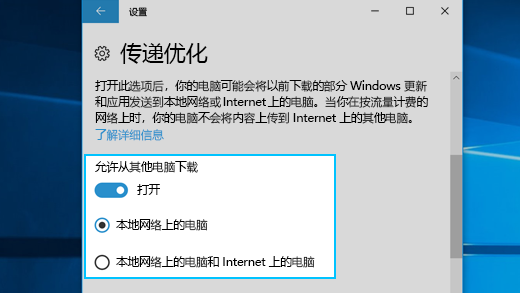Windows 更新传递优化和隐私 |
您所在的位置:网站首页 › 电脑系统疯狂走流量 › Windows 更新传递优化和隐私 |
Windows 更新传递优化和隐私
|
Windows 更新传递优化可帮助你更加快速可靠地获取 Windows 更新和 Microsoft Store 应用。 你可以通过本文中介绍的设置来控制是否使用传递优化。 传递优化如何工作Windows 更新传递优化的工作原理是让您从 Microsoft 以外的源(如本地网络上的其他电脑或正在下载相同文件的 Internet 上的电脑)获取Windows更新和Microsoft Store应用。 传递优化还会根据设置将更新和应用从电脑发送到本地网络上的其他电脑或 Internet 上的电脑。 在电脑之间共享此数据有助于减少使多个设备保持最新状态所需的 Internet 带宽,或者如果 Internet 连接有限或不可靠,则下载会更加成功。 Windows使用传递优化下载更新或应用时,它将在本地网络 (或 Internet 上查找其他电脑,具体取决于已下载该更新或应用的设置) 。 Windows 不会从一个地方下载整个文件。 相反,下载会细分为较小的部分。 然后,Windows从拥有更新或应用的电脑中获取部分更新或应用,以及从 Microsoft 获取部件。 Windows 将针对每个部分采用最快速、最可靠的下载源。 它将创建一个本地缓存,并且会暂时存储下载到该缓存的文件。 我们如何帮助你保护数据安全传递优化不可用于下载或发送个人内容。 传递优化不会访问个人文件或文件夹,也不会更改电脑上的任何文件。 传递优化会使用相同的安全措施,下载你将通过 Windows 更新和 Microsoft Store 获取的相同更新和应用。 为了确保获取正宗更新,传递优化从 Microsoft 安全地获取信息,以检查从其他电脑下载的更新或应用的每个部分的真实性。 安装之前会再一次检查下载的真实性。 如何控制 Windows 更新传递优化若要停止从 Internet 上下载更新和应用或将更新和应用发送到其他Windows 11设备,请执行以下操作: 选择"开始"菜单 >设置 > Windows 更新 >高级选项。 选择 传递优化。 在 “允许从其他电脑下载”下,选择 我的本地网络上的设备。 要停止从本地网络上的其他电脑下载,或停止上传到本地网络中的其他电脑: 选择"开始"菜单 >设置 > Windows 更新 >高级选项。 选择 传递优化。 确保“ 允许从其他电脑下载 ”已 关闭。 通过传递优化,你将直接从Windows 更新和Microsoft Store获取更新和应用;但是,不会从其他电脑下载或上传到其他电脑。 如果使用按流量计费或限制的 Internet 连接,则传递优化不会自动下载或发送部分更新或应用到 Internet 上的其他电脑。 要将 WLAN 或以太网连接标识为按流量计费或受限: 选择"开始"菜单 >设置 >网络& Internet > Wi-Fi。 选择正在使用的网络,然后启用 按流量计费的连接。 Windows 更新传递优化可帮助你更加快速可靠地获取 Windows 更新和 Microsoft Store 应用。 你可以通过本文中介绍的设置来控制是否使用传递优化。 传递优化如何工作Windows 更新传递优化的工作原理是让您从 Microsoft 以外的源(如本地网络上的其他电脑或正在下载相同文件的 Internet 上的电脑)获取Windows更新和Microsoft Store应用。 传递优化还会根据设置将更新和应用从电脑发送到本地网络上的其他电脑或 Internet 上的电脑。 在电脑之间共享此数据有助于减少使多个设备保持最新状态所需的 Internet 带宽,或者如果 Internet 连接有限或不可靠,则下载会更加成功。 Windows使用传递优化下载更新或应用时,它将在本地网络 (或 Internet 上查找其他电脑,具体取决于已下载该更新或应用的设置) 。 Windows 不会从一个地方下载整个文件。 相反,下载会细分为较小的部分。 然后,Windows从拥有更新或应用的电脑中获取部分更新或应用,以及从 Microsoft 获取部件。 Windows 将针对每个部分采用最快速、最可靠的下载源。 它将创建一个本地缓存,并且会暂时存储下载到该缓存的文件。 我们如何帮助你保护数据安全传递优化不可用于下载或发送个人内容。 传递优化不会访问个人文件或文件夹,也不会更改电脑上的任何文件。 传递优化会使用相同的安全措施,下载你将通过 Windows 更新和 Microsoft Store 获取的相同更新和应用。 为了确保获取正宗更新,传递优化从 Microsoft 安全地获取信息,以检查从其他电脑下载的更新或应用的每个部分的真实性。 安装之前会再一次检查下载的真实性。 如何控制 Windows 更新传递优化若要停止从 Internet 上下载更新和应用或将更新和应用发送到其他Windows 10设备,请执行以下操作: 选择"开始"菜单,然后选择设置 >更新&安全 > Windows 更新>高级选项。 选择传递优化 (或选择更新在早期版本的Windows 10) 中交付的方式。 选择 本地网络上的电脑。
要停止从本地网络上的其他电脑下载,或停止上传到本地网络中的其他电脑: 选择"开始"菜单,然后选择设置 >更新&安全 > Windows 更新>高级选项。 选择 传递优化。 确保“ 允许从其他电脑下载 ”已 关闭。 通过传递优化,你将直接从Windows 更新和Microsoft Store获取更新和应用;但是,不会从其他电脑下载或上传到其他电脑。 如果使用按流量计费或限制的 Internet 连接,则传递优化不会自动将部分更新或应用下载或发送到 Internet 上的其他电脑。 要将 WLAN 或以太网连接标识为按流量计费或受限: 选择"开始"菜单,然后选择设置 >网络& Internet > Wi-Fi。 选择正在使用的网络,然后打开 “设置为按流量计费的连接”。 |
【本文地址】
今日新闻 |
推荐新闻 |